將 儲存體總管 連線至 Azure Stack Hub 訂用帳戶或記憶體帳戶
在本文中,您將瞭解如何使用 Azure 儲存體 Explorer 連線到 Azure Stack Hub 訂用帳戶和記憶體帳戶。 儲存體總管是一個獨立應用程式,可讓您在 Windows、macOS 和 Linux 上輕鬆使用 Azure Stack Hub 儲存體資料。
如果您要尋找搭配全域 Azure 而非 Azure Stack Hub 使用 Azure 儲存體 Explorer 的資訊,請參閱開始使用 儲存體總管。
有數個工具可用來將數據從 Azure Stack Hub 記憶體來回移動。 如需詳細資訊,請參閱 Azure Stack Hub 記憶體的數據傳輸工具。
如果尚未安裝,請下載 儲存體總管 並加以安裝。
聯機到 Azure Stack Hub 訂用帳戶或記憶體帳戶之後,您可以使用 Azure 儲存體 Explorer 文章來處理 Azure Stack Hub 數據。
準備連線到 Azure Stack Hub
您需要直接存取 Azure Stack Hub 或 VPN 連線,儲存體總管 才能存取 Azure Stack Hub 訂用帳戶。 若要瞭解如何設定 Azure Stack Hub 的 VPN 連線,請參閱 使用 VPN 連線至 Azure Stack Hub。
注意
針對 ASDK,如果您要透過 VPN 連線到 ASDK,請勿使用 VPN 安裝程式期間建立的跟證書(CA.cer)。 這是 DER 編碼的憑證,不允許 儲存體總管 擷取您的 Azure Stack Hub 訂用帳戶。 使用下列步驟導出Base-64編碼憑證,以搭配 儲存體總管 使用。
針對已中斷連線和 ASDK 的整合式系統,建議使用內部企業證書頒發機構單位,以 Base-64 格式匯出跟證書,然後將它匯入 Azure 儲存體 Explorer。
注意
Azure 儲存體 Explorer 依賴Node.js網路堆疊來判斷要信任的預設憑證簽署者。 深入了解。
匯出然後匯入 Azure Stack Hub 憑證
匯出 Azure Stack Hub 憑證,然後針對已中斷連線的整合式系統和 ASDK 匯入。 針對連線的整合式系統,憑證會公開簽署,而且不需要此步驟。
在 Azure Stack Hub 主電腦上開啟,或在具有 Azure Stack Hub VPN 連線的本機機器上開啟
mmc.exe。在 [ 檔案] 中,選取 [ 新增/移除嵌入式管理單元]。 在 [可用的嵌入式管理單元] 中選取 [ 憑證 ]。
選取 [電腦帳戶],然後選取 [下一步]。 選取 [ 本機計算機],然後選取 [ 完成]。
在 控制台根證書(本機計算機)\受信任的跟證書授權單位\憑證 下,尋找 AzureStackSelfSignedRootCert。
以滑鼠右鍵單擊憑證,選取 [ 所有>工作匯出],然後依照指示匯出Base-64 編碼 X.509 的憑證。CER).
導出的憑證將會在下一個步驟中使用。
啟動儲存體總管。 如果您看到 [連接到 Azure 儲存體] 對話框,請取消它。
在 [ 編輯] 功能表上,選取 [SSL 憑證],然後選取 [ 匯入憑證]。 使用 [檔案選擇器] 對話框來尋找並開啟您在上一個步驟中導出的憑證。
匯入憑證之後,系統會提示您重新啟動 儲存體總管。

儲存體總管 重新啟動之後,請選取 [編輯] 功能表,並檢查是否已選取 [目標 Azure Stack Hub API]。 如果不是,請選取 [目標 Azure Stack Hub],然後重新啟動 儲存體總管,讓變更生效。 需要此設定,才能與您的 Azure Stack Hub 環境相容。
![確定已選取 [目標 Azure Stack Hub]](media/azure-stack-storage-connect-se/target-azure-stack-new.png?view=azs-2306)
使用 Microsoft Entra 識別符連線到 Azure Stack Hub 訂用帳戶
使用下列步驟將 儲存體總管 連線到屬於 Microsoft Entra 帳戶的 Azure Stack Hub 訂用帳戶。
在 儲存體總管 的左窗格中,選取 [管理帳戶]。
會顯示您登入的所有Microsoft訂用帳戶。若要連線到 Azure Stack Hub 訂用帳戶,請選取 [新增帳戶]。

在 [連線至 Azure 儲存體] 對話方塊的 [Azure 環境] 底下,選取 [Azure]、[Azure 中國 21Vianet]、[Azure 德國]、[Azure 美國政府] 或 [新增環境]。 這取決於所使用的 Azure Stack Hub 帳戶。 選取 [ 登入] 以使用至少一個作用中 Azure Stack Hub 訂用帳戶相關聯的 Azure Stack Hub 帳戶登入。

成功使用 Azure Stack Hub 帳戶登入之後,左窗格會填入與該帳戶相關聯的 Azure Stack Hub 訂用帳戶。 選取您想要使用的 Azure Stack Hub 訂用帳戶,然後選取 [ 套用]。 (選取或清除 [所有訂用帳戶 ] 複選框會切換選取所有或未列出的 Azure Stack Hub 訂用帳戶。
![填寫 [自定義雲端環境] 對話框之後,選取 Azure Stack Hub 訂用帳戶](media/azure-stack-storage-connect-se/select-accounts-azure-stack.png?view=azs-2306)
左窗格會顯示與所選 Azure Stack Hub 訂用帳戶相關聯的記憶體帳戶。

使用 AD FS 帳戶連線到 Azure Stack Hub 訂用帳戶
注意
Azure 同盟服務 (AD FS) 登入體驗支援使用 Azure Stack Hub 1804 或更新版本 儲存體總管 1.2.0 或更新版本。
使用下列步驟將 儲存體總管 連線至屬於AD FS帳戶的 Azure Stack Hub 訂用帳戶。
選取 [ 管理帳戶]。 總管會列出您登入Microsoft訂用帳戶。
選取 [新增帳戶] 以連線至 Azure Stack Hub 訂用帳戶 。

選取 [下一步]。 在 [連線到 Azure 儲存體] 對話方塊的 [Azure 環境] 底下,選取 [使用自定義環境],然後選取 [下一步]。

輸入 Azure Stack Hub 自定義環境的必要資訊。
欄位 備註 環境名稱 用戶可以自定義欄位。 Azure Resource Manager 端點 Azure Stack 開發工具包的 Azure Resource Manager 資源端點範例。
針對運算子:https://adminmanagement.local.azurestack.external
針對使用者:https://management.local.azurestack.external如果您正在使用 Azure Stack Hub 整合系統,但不知道您的管理端點,請連絡操作員。

選取 [登入 ] 以連線到與至少一個作用中 Azure Stack Hub 訂用帳戶相關聯的 Azure Stack Hub 帳戶。
選取您想要使用的 Azure Stack Hub 訂用帳戶,然後選取 [ 套用]。

左窗格會顯示與所選 Azure Stack Hub 訂用帳戶相關聯的記憶體帳戶。
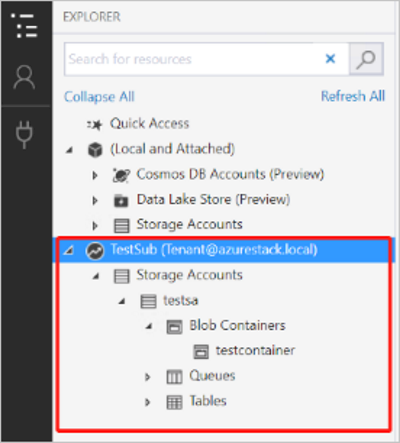
線上到 Azure Stack Hub 記憶體帳戶
您也可以使用記憶體帳戶名稱和金鑰組來連線到 Azure Stack Hub 記憶體帳戶。
在 儲存體總管 的左窗格中,選取 [管理帳戶]。 會顯示您登入的所有Microsoft帳戶。

若要連線到 Azure Stack Hub 訂用帳戶,請選取 [新增帳戶]。

在 [連線到 Azure 儲存體] 對話框中,選取 [使用記憶體帳戶名稱和密鑰]。
在 [ 帳戶名稱] 中輸入您的帳戶名稱 ,並將帳戶密鑰貼到 [帳戶金鑰 ] 文字框中。 然後,在記憶體端點網域中選取 [其他][輸入],然後輸入 Azure Stack Hub 端點。
Azure Stack Hub 端點包含兩個部分:區域名稱和 Azure Stack Hub 網域。 在 Azure Stack 開發工具包中,預設端點為 local.azurestack.external。 如果您不確定端點,請連絡您的雲端管理員。

選取 Connect。
成功鏈接記憶體帳戶之後,記憶體帳戶會顯示為附加至其名稱的 [外部]、[其他]。

下一步
- 開始使用儲存體總管
- Azure Stack Hub 記憶體:差異和考慮
- 若要深入瞭解 Azure 記憶體,請參閱 azure 記憶體Microsoft簡介